如何在 Windows 11/10 中管理受信任的根证书
在我们之前的一篇文章中,我们已经了解了什么是根证书。有时,某些公司或用户可能会觉得需要管理和配置受信任的根证书,以防止域中的其他用户配置自己的证书集。在这篇文章中,我们将看到如何在 Windows 11/10/8/7 中管理受信任的根证书并将证书添加到受信任的根证书颁发机构存储中。
在 Windows 11/10 中管理受信任的根证书
若要将证书添加到本地计算机的受信任的根证书颁发机构存储中,请从 Windows 11/10/8.1 的 WinX 菜单中打开“运行”框,键入mmc,然后按 Enter 打开 Microsoft 管理控件。
按“文件”菜单链接,然后选择“添加/删除管理单元”。现在,在“可用管理单元”下,单击“证书”,然后单击“添加”。

单击“确定”。在下一个对话框中,选择“计算机帐户”,然后选择“下一步”。
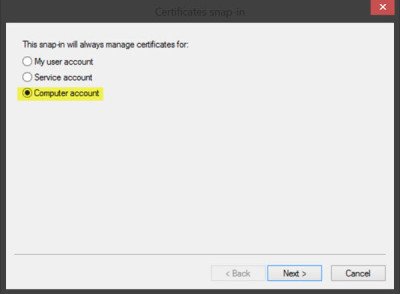
现在选择“本地计算机”,然后单击“完成”。

现在,返回 MMC 的控制台树中,双击“证书”,然后右键单击“受信任的根证书颁发机构存储”。在“所有任务”下,选择“导入”.

将打开“证书导入向导”。

按照向导中的说明完成该过程。
现在,让我们看看如何为本地计算机配置和管理受信任的根证书。打开 MMC 并按“文件”菜单链接,然后选择“添加/删除管理单元”。现在,在“可用管理单元”下,单击“组策略对象编辑器”,然后单击“添加”。 选择要编辑其本地 GPO 的计算机,然后单击“完成/确定”。
现在,返回 MMC 控制台树,导航到“本地计算机策略”>“计算机配置”>“Windows 设置”>“安全设置”。下一页公钥策略。双击“证书路径验证设置”,然后选择“存储”选项卡。
在此处,选中“定义这些策略设置”、“允许使用用户信任的根 CA 来验证证书”和“允许用户信任对等信任证书”复选框。
最后,在“根证书存储”>“存储”选项卡下,在“客户端计算机可以信任的根 CA”下选择一个选项,然后单击“确定”。如有疑问,请使用推荐的选项。
若要了解如何管理域的受信任根证书,以及如何将证书添加到域的“受信任的根证书颁发机构”存储中,请访问Technet.
RCC 是一款免费的根证书扫描程序,可以帮助您扫描 Windows 根证书以查找不受信任的证书。
相关文章





